Astuces :
N'utiliser pas la vue arborescente. Vous pouvez tout faire efficacement dans la vue stylée. Si ce n'est pas le cas, c'est que vous avez manqué quelque chose dans le tutoriel.
(La vue arborescente a été créée pour pouvoir charger et éditer des documents pour lesquels une feuille de style n'a pas encore été écrite.)
Utiliser la Commande-Insérer pour insérer un noeud #text après un noeud explicitement sélectionné ou un élément implicitement sélectionné.
C'est souvent commode dans la situation suivante : vous avez saisi du texte dans un paragraphe puis inséré un strong pour lequel vous avez saisi du texte.
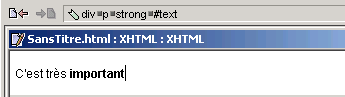
Maintenant comment continuer à saisir du texte rapidement après le strong ? La réponse est : utiliser la commande Insérer de votre clavier.
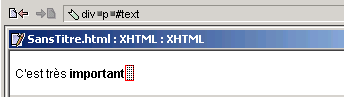
Noter également que la commande Maj-Insert insère un noeud #text avant un noeud explicitement sélectionné ou un élément implicitement sélectionné.
(sur le Mac, il n'y a pas de touche Insert, aussi utiliser la touche F1 en remplacement.)
Utiliser Ctrl-Insert pour insérer, après un élément explicitement ou implicitement sélectionné, un élément du même type.
Exemple: vous voulez ajouter rapidement une section après une section courante. Sélectionner la section en utilisant l'indicateur de noeud courant et taper Ctrl-Insert.
Noter également que Ctrl-Maj-Insert insère devant un élément explicitement ou implicitement sélectionné, un élément du même type.
Une astuce même plus rapide que le précédent : Ctrl-clic dans l'indicateur de noeud courant sur le nom de l'élément que vous voulez dupliquer.
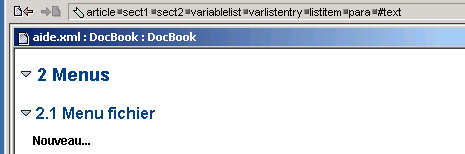
Noter également que si vous faites Maj-clic dans l'indicateur de noeud courant sur le nom de l'élément sélectionne cet élément et crée alors un nouvel élément du même type devant cet élément.
Il est facile de se souvenir de ces deux astuces, l'indicateur de noeud courant possède un menu contextuel qui se déroule quand vous cliquez en utilisant le bouton droit de la souris.

La plupart des configurations de XXE (XHML, DocBook, Slides, etc) lie les séquences de touches Ctrl-Entrer et Ctrl-Maj-Entrée aux actions suivantes
Ctrl-Entrer tapé n'importe où dans un paragraphe ou une liste (i.e, n'importe quel élément que l'on peut répéter) insère un nouveau paragraphe ou un élément de la liste après celui-ci.
Ctrl-Maj-Entrée tapé n'importe où dans un paragraphe ou une liste insère un nouveau paragraphe ou un élément de la liste avant celui-ci.
Quand vous choisissez un élément en utilisant la boîte de dialogue, saisir le nom de l'élément dans le champ Nom au lieu de le choisir dans la liste Element.
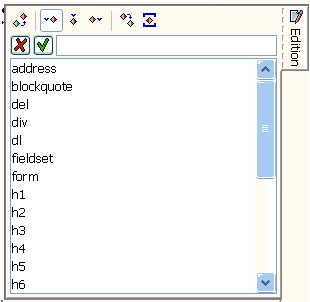
Le champ Nom comporte un dispositif de remplissage automatique. saisir seulement les premières lettres du nom de l'élément, puis taper Espace et le mécanisme de remplissage automatique complétera le nom de l'élément autant que faire se peut.
Si vous ajoutez un attribut à un élément ou si vous changez la valeur d'un attribut, utiliser le formulaire d'attributs, plutôt que le tableau d'attributs :
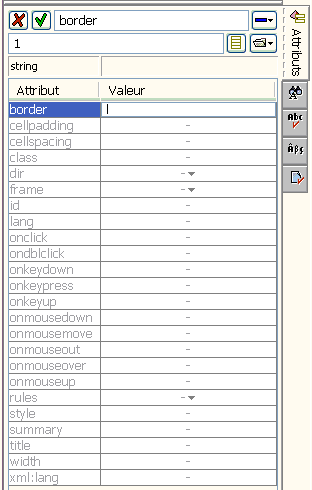
saisir le nom de l'attribut dans le champ Attribut. (le premier champ du formulaire)
Taper Entrée pour se déplacer dans le champ Valeur. (le second champ du formulaire)
saisir la valeur de l'attribut dans le champ Valeur.
Taper Entrée pour valider le changement et pour retourner au document.
Les deux champs nom et valeur supportent l'auto-complétion.Cependant l'auto-complétion dans le champ valeur fonctionne seulement pour des attributs ayant les types suivants: tout type énuméré,
ID,IDREF,IDREFS. Cette fonctionnalité auto-complétion peut être configurée avec la boite de dialogue d'Options et dans la section Edition.Quand une image est affichée dans la vue stylée du document, la façon la plus simple de la changer est de Glisser-Déposer un fichier sur l'image affichée.
Quand un fichier est posé sur une telle image, une boite de dialogue pré-remplie apparaît pour laisser l'utilisateur spécifier ce qu'il souhaite faire avec ce fichier image.
Par exemple si l'image est référencée avec l'attribut
filerefde l'élémentimagedata(comme sur la copie d'écran ci-dessous), l'utilisateur a le choix entre:copier l'image dans le répertoire du document et mettre à jour la référence du fichier image dans l'attribut,
OU uniquement mettre à jour la référence du fichier image dans l'attribut,
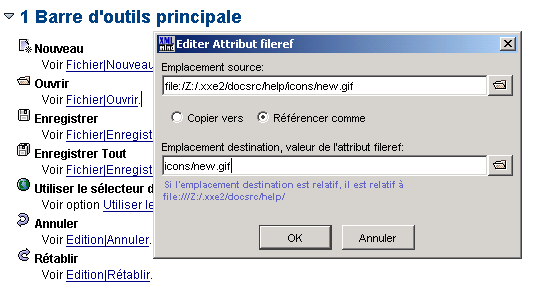
La même boite de dialogue peut être ouverte sans avoir à glisser un fichier sur l'image affichée de la vue document, simplement à l'aide d'un clic droit sur l'image.
Cette fonctionnalité a été développé principalement pour permettre aux utilisateurs de télécharger des images sur des sites distants lorsqu'ils éditent des documents sur des serveurs FTP ou WebDAV, mais c'est aussi commode quand on travaille en local.
Utiliser la souris pour copier rapidement et coller du texte :
Sélectionner le texte le copie automatiquement en tant que "sélection système'' sur les plates-formes supportant les "sélections système" (X-Window) et le copie automatiquement dans un Presse-Papiers interne sur les autres plates-formes.
Cliquer sur le bouton #2 de la souris (bouton du milieu ou la roulette de la souris) colle le contenu de la "sélection système" sur les plates-formes supportant la "sélection système" et colle le contenu d'un Presse-Papiers interne sur les autres plates-formes.
Noter qu'à la différence de la commande Edition|Copier qui copie des caractères autant que des noeuds, la sélection de texte copie uniquement les caractères dans la "sélection système'' .
Cette fonctionnalité est désactivée par défaut. Pour l'activer, utiliser la boite de dialogue d'Options et dans la section Edition, cocher "cliquer avec le bouton du milieu colle la sélection système".
Appliquer les commandes à une série de noeuds chaque fois que possible.
Utiliser le clavier pour sélectionner un ensemble de noeuds :
Esc Flèche Bas ( ESC puis Flèche Bas ) sélectionne tous les noeuds fils d'un élément implicitement ou explicitement sélectionné.
Esc Flèche Droite étend la sélection de noeuds aux descendants.
Esc Flèche Gauche étend la sélection de noeuds aux ancêtres.
Noter que Esc Flèche Droite (et Esc Flèche Gauche) sélectionneront d'abord l'élément où se situe le curseur s'il n'y a pas de noeud de sélection explicite ; par conséquent taper plusieurs fois Esc Flèche Droite est souvent le moyen le plus rapide de sélectionner une série de noeuds.
La façon la plus facile pour sélectionner un paragraphe ou une rangée de table est d'utiliser l'option qui ajoute des marges interactives grises sur la gauche et la droite de la vue "document".
Par défaut ces marges interactives sont absentes. Pour les activer, il faut utiliser la boite de dialogue Options|Options, l'entrée Edition et cocher la case "Ajouter des marges interactives aux vues stylées". Après ceci, vous aurez besoin de recharger les documents ouverts.
Par exemple, utiliser les marges interactives pour sélectionner un ul dans un document XHTML:

Déplacer la souris sur les marges grises qui se trouvent à gauche et à droite de la vue "document". Vous noterez ici que le curseur change de forme. Déplacer le curseur devant n'importe quel élément le la liste et cliquer une fois. Des clics de la souris à gauche ou à droite sélectionne le "bloc" (paragraphe, rangée, groupe de rangée, table) situé devant l'endroit du clic. Dans ce cas, ceci sélectionne le li. Cliquer encore sans déplacer le curseur de la souris et ceci sélectionnera le père du li: l'élément ul. Cliquer encore sans déplacer le curseur de la souris et ceci sélectionnera le père du ul: l'élément body et ainsi de suite. (ne faites pas plusieurs clics trop rapidement autrement l'éditeur pensera que vous faites des doubles ou triples clics et donc, cette façon de sélectionner les éléments ne fonctionnera pas).
Note: Parce que cette façon de sélectionner des blocs est très simple d'utilisation, elle tend à "cannibaliser" les autres façons de sélectionner des noeuds, particulièrement la sélection implicite. Par conséquent nous ne recommandons pas de choisir cette option.
Utiliser les raccourcis clavier suivants :
Commande
Raccourcis Clavier
Astuces pour se rappeler les raccourcis clavier
Annuler
Ctrl-Z
Raccourci Standard
Refaire
Ctrl-Y
Raccourci Standard
Répéter
Ctrl-A
A comme A nouveau
Couper
Ctrl-X
Raccourci Standard
Copier
Ctrl-C
Raccourci Standard
Coller
Ctrl-V
Raccourci Standard
Coller Avant
Ctrl-U
Ctrl-V signifie Coller et U est avant V
Coller Après
Ctrl-W
Ctrl-V signifie Coller et W est après V
Détruire
Ctrl-K
K comme Kill
Remplacer
Ctrl-R
R comme Remplacer
Insérer
Ctrl-I
I comme Insérer
Insérer Avant
Ctrl-H
Ctrl-I signifie Insérer et H est avant I
Insérer Après
Ctrl-J
Ctrl-I signifie Insérer et J est après I
Convertir
Ctrl-T
T comme Transformer
Convertir [englober]
Ctrl-Maj-T
T comme Transformer (variante de Convertir)
Séparer
Esc-Entrée
Une utilisation spécifique pour séparer un paragraphe est souvent attachée à la touche Entrée
Joindre
Esc-Retour arrière
Une utilisation spécifique pour joindre un paragraphe est souvent attachée à la touche Retour arrière
Rechercher
Ctrl-F
Raccourci Standard
Remplacer
Ctrl-M
M comme Modifier
Suivant
Ctrl-G
Raccourci Standard
Sur Mac (où l'utilisation d'une souris 2 boutons à molette est très bien supportée et fortement recommandée) :
Utiliser la touche Commande à la place de la touche CRTL, sauf pour Ctrl+Tab et Ctrl+Espace.
Utiliser CRTL+bouton1 pour émuler le bouton 3 de la souris
Utiliser Option+bouton1 pour émuler le bouton 2 de la souris.
Copier le fichier XXE_install_dir/doc/configure/samples2/customize.xxe dans le répertoire XXE_user_preferences_dir/addon/ pour pouvoir utiliser les raccourcis suivants:
Raccourci clavier
Commande
Esc l (signifie taper Esc puis taper l)
Convertit le texte sélectionné en minuscule. Si aucun texte n'est sélectionné, opère sur le mot contenant le curseur.
Esc u
Convertit le texte sélectionné en majuscule. Si aucun texte n'est sélectionné, opère sur le mot contenant le curseur.
Esc c (signifie taper Esc puis taper c)
Change la première lettre de tous les mots du texte sélectionné en majuscule. Si aucun texte n'est sélectionné, opère sur le mot contenant le curseur.
Esc d
Supprime les caractères depuis le curseur jusqu'à la fin du mot.
Esc f, Esc b
Identique à "Ctrl-droit" et "Ctrl-gauche" sauf que ces raccourcis sont plus faciles d'utilisation si l'on doit les associer avec les autres raccourcis "Esc d", "Esc c", "Esc u", etc.
Esc t
Echange le caractère avant le curseur avec le caractère après le curseur. Utile si vous êtes un peu dyslexique
Esc !
Insère avant le curseur le résultat d'une commande externe.
Esc x
Exécute une commande d'XXE en spécifiant son nom et son paramètre. Utile pou des commandes qui n'ont pas de raccourci clavier.
Esc m
Commence l'enregistrement d'une macro-commande, si une macro-commande n'est pas déjà en cours d'enregistrement, sinon stoppe l'enregistrement de la macro.
Esc M (signifie taper Esc puis taper Maj-m)
Annule l'enregistrement de la macro-commande.
Esc p
Rejoue la macro-commande enregistrée.
Esc s
Affiche la boite de dialogue "Rechercher" qui est particulièrement utile lors de l'enregistrement de macro-commandes.
) , ] or }
Met en surbrillance la correspondance (, [ or {. Bip si aucun caractère n'est trouvé
Esc C (signifie taper Esc puis taper Maj-c)
Insère avant le curseur un caractère en spécifiant son nom d'entité (exemple: nbsp)
Esc /
Replie la vue repliable la plus proche si celle-ci est dépliée et déplie la vue dépliable la plus proche si celle-ci est repliée.
Esc +
Déplie la vue repliable la plus proche et ensuite déplie récursivement toutes ses vues descendantes repliables
Esc -
Replie la vue repliable la plus proche et ensuite replie récursivement toutes ses vues descendantes repliables
Esc 1
Equivalent à Esc - suivi de Esc /. Très utile juste près avoir ouvert un gros document pour voir ses têtes de chapitre
Le répertoire XXE_user_preferences_dir est :
$HOME/.xxe/ sous Unix,
%SystemDrive%\Documents and Settings\%USERNAME%\Application Data\XMLmind\XMLeditor\ sous Windows 2000/XP,
%SystemDrive%\winnt\Profiles\%USERNAME%\Application Data\XMLmind\XMLeditor\ sous Windows NT.